Java wciąż cieszy się dużą popularnością jako język programowania. Choć może wydawać się przestarzała, przez lata nie utraciła swojego grona zwolenników ani użyteczności. Wiele osób nadal korzysta z tego języka, który jest nieustannie rozwijany. Regularnie wprowadzane są innowacje i usprawnienia, co sprawia, że kompilowanie oraz uruchamianie aplikacji w Javie jest niezwykle proste.
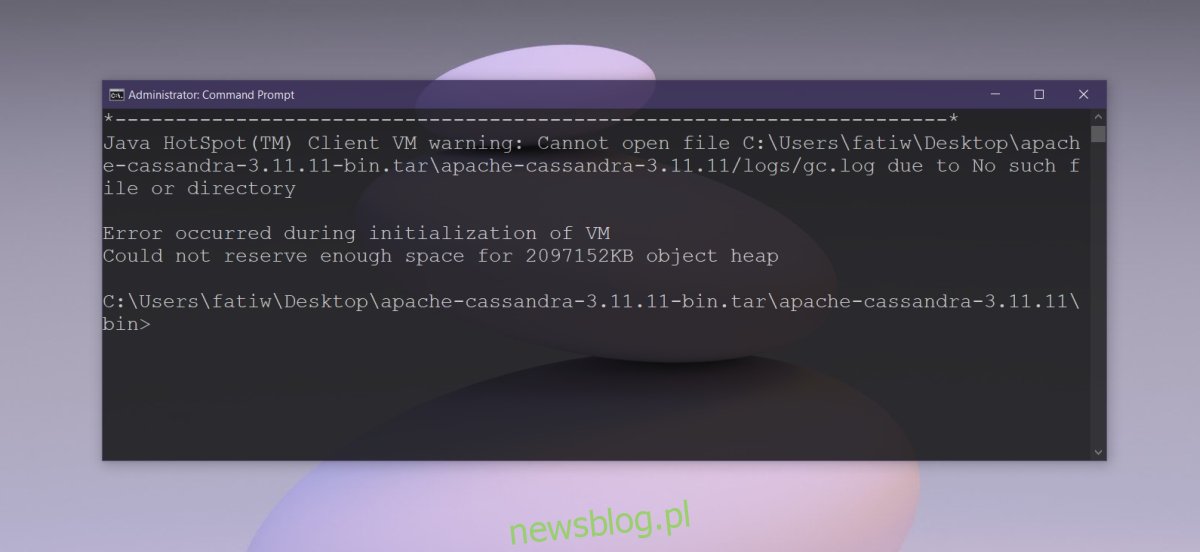
Jak rozwiązać problem: Nie można utworzyć wirtualnej maszyny Java
Błąd „Nie można utworzyć wirtualnej maszyny Java” zazwyczaj występuje podczas kompilacji kodu w środowisku IDE. Komunikat ten nie dostarcza wystarczających informacji na temat przyczyny problemu. Najczęściej błąd ten jest spowodowany przez:
- użycie nieodpowiedniej wersji Java,
- zainstalowanie niewłaściwej wersji SDK,
- niewłaściwą konfigurację zmiennych środowiskowych,
- błędy składniowe przy deklarowaniu wersji Java do użycia,
- brakujące biblioteki w IDE,
- problemy z zarządzaniem pamięcią.
Metody naprawy będą się różnić w zależności od źródła problemu. Oto kilka rozwiązań, które warto wypróbować.
1. Sprawdź zgodność wersji Java
Błąd „Nie można utworzyć wirtualnej maszyny Java” zazwyczaj pojawia się, gdy środowisko IDE nie jest zgodne z zainstalowaną wersją Javy.
Sprawdź, jakie wersje Javy są wspierane przez Twoje IDE, a następnie zweryfikuj, która wersja Javy jest zainstalowana w systemie. Upewnij się, że jest ona zgodna z obsługiwaną wersją. W przeciwnym razie zainstaluj odpowiednią wersję.
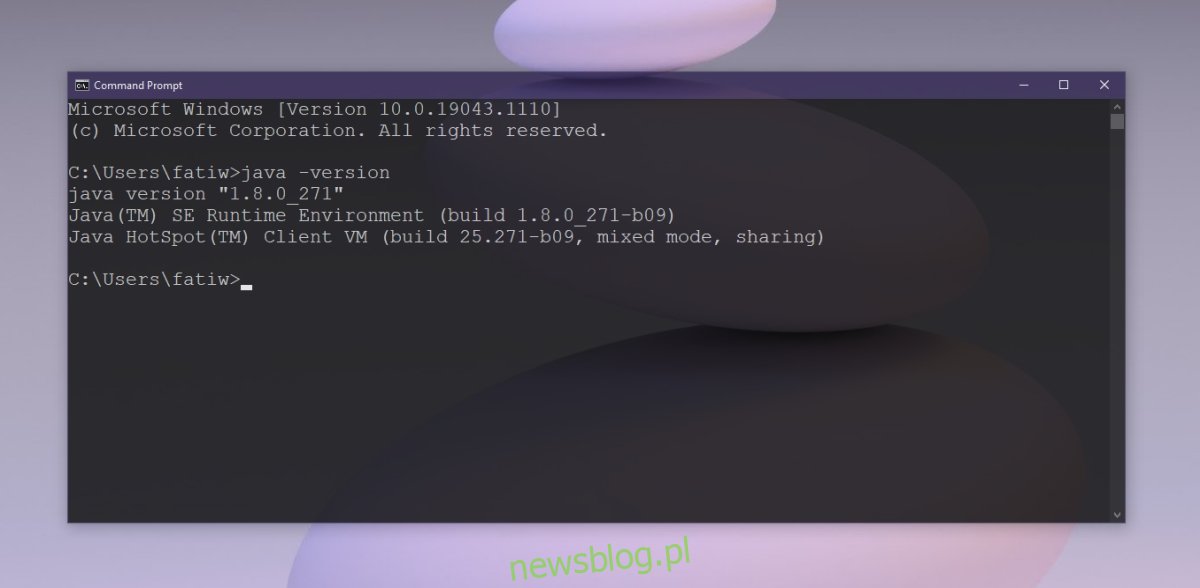
2. Sprawdź zmienne środowiskowe
Parametry Java ustalone w zmiennych środowiskowych w systemie Windows 10 mogą prowadzić do błędu „Nie można utworzyć wirtualnej maszyny Java”.
Aby to naprawić, postępuj zgodnie z poniższymi krokami:
- Otwórz Eksplorator plików.
- Wklej do paska adresu tę ścieżkę:::{BB06C0E4-D293-4f75-8A90-CB05B6477EEE} i naciśnij Enter.
- Kliknij na „Zaawansowane ustawienia systemu” w lewym panelu.
- Przejdź do zakładki „Zaawansowane”.
- Wybierz „Zmienne środowiskowe” i kliknij „Nowy” w sekcji „Zmienne systemowe”.
- W polu nazwy wpisz _JAVA_OPTIONS.
- W polu wartości wpisz: -Xmx1024M.
- Kliknij „OK”.
- Uruchom ponownie aplikację.
Upewnij się również, że poprawna ścieżka do pakietu Java SDK jest podana.
W tym celu:
- Otwórz Eksplorator plików i przejdź do „C:\Program Files\Java”.
- Wejdź do folderu wersji JDK, której chcesz użyć.
- Skopiuj ścieżkę do folderu.
- Otwórz zmienne środowiskowe (zgodnie z wcześniejszymi krokami).
- W sekcji „Zmienne systemowe” wybierz „JAVA_HOME”.
- Kliknij „Edytuj”.
- Wklej skopiowaną ścieżkę i kliknij „OK”.
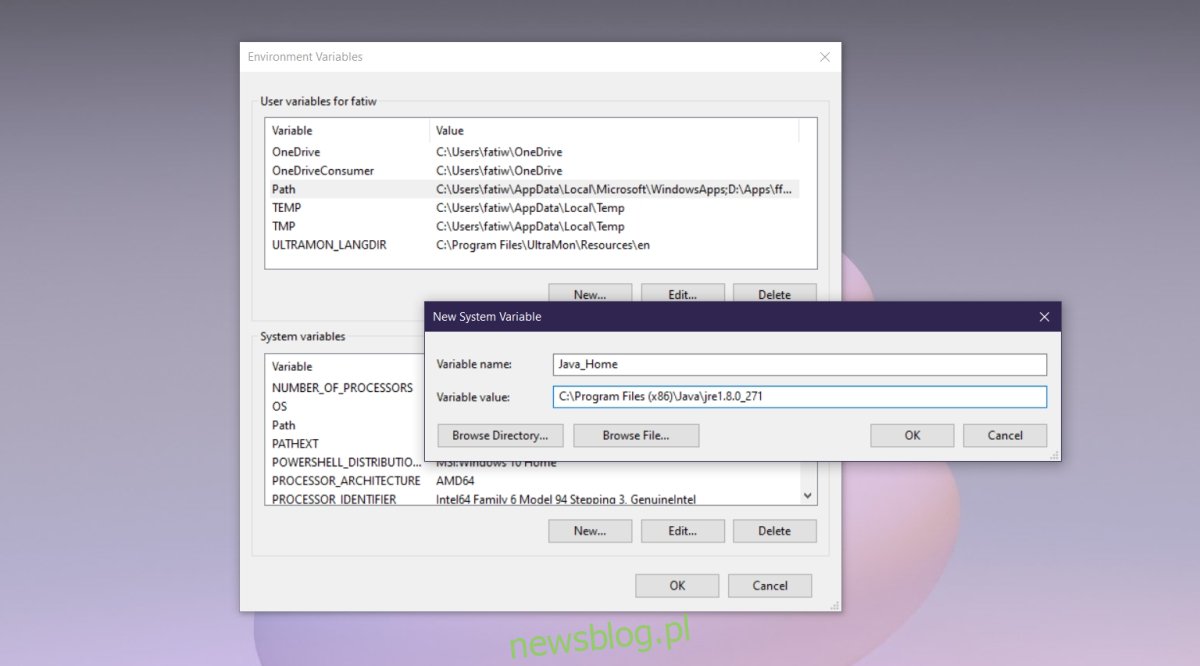
3. Weryfikacja argumentów uruchomieniowych
Sprawdź, jakie argumenty uruchomieniowe są ustawione. Możliwe, że masz poprawnie zainstalowaną wersję Javy, ale argumenty uruchamiania wskazują na inną wersję. W przypadku aktualizacji Javy na miejscu, argumenty uruchamiania mogą nadal odnosić się do starszej wersji.
4. Weryfikacja składni
Upewnij się, że wszystkie wprowadzone argumenty są zgodne z poprawną składnią. Nawet najmniejszy błąd może prowadzić do powstania błędu „Nie można utworzyć wirtualnej maszyny Java”. Sprawdź, czy nie ma zbędnych łączników lub błędnych wersji, które zostały zadeklarowane.
5. Reinstalacja Javy
Spróbuj ponownie zainstalować Javę, co może rozwiązać problemy związane z otwieraniem IDE lub podobnych aplikacji.
Aby to zrobić:
- Otwórz Panel sterowania.
- Przejdź do „Programy > Odinstaluj program”.
- Znajdź Javę na liście i wybierz ją.
- Kliknij przycisk „Odinstaluj” na górze.
- Zezwól na dezinstalację Javy.
- Pobierz i zainstaluj Javę tutaj.
6. Weryfikacja alokacji pamięci
Jednym z kluczowych powodów występowania błędu „Nie można utworzyć wirtualnej maszyny Java” jest niewystarczająca ilość pamięci przydzielonej do użytku.
Aby to sprawdzić:
- Otwórz Eksplorator plików.
- Przejdź do „C:\Program Files\Java”.
- Otwórz folder JDK z aktualnie zainstalowaną wersją.
- Znajdź plik „jvisualvm.exe” i uruchom go.
- Aplikacja zapewni interfejs graficzny do zarządzania pamięcią.
- Zwiększ ilość przydzielonej pamięci i spróbuj ponownie.
Podsumowanie
Konfiguracja środowiska programistycznego często wymaga sporo czasu. Istnieje wiele elementów, które należy ustawić oraz wymagań, które trzeba spełnić, zanim będzie można rozpocząć tworzenie lub kompilację kodu. Problemy te nie są specyficzne tylko dla Javy, ponieważ każdy język programowania ma swoje własne wymagania, które muszą być spełnione, aby móc z nich korzystać.
newsblog.pl
Maciej – redaktor, pasjonat technologii i samozwańczy pogromca błędów w systemie Windows. Zna Linuxa lepiej niż własną lodówkę, a kawa to jego główne źródło zasilania. Pisze, testuje, naprawia – i czasem nawet wyłącza i włącza ponownie. W wolnych chwilach udaje, że odpoczywa, ale i tak kończy z laptopem na kolanach.